Hướng dẫn sử dụng OUTLOOK backup (sao lưu) Email
Để sử dụng sao lưu Email server trên Outlook chúng ta thực hiện các bước sau:
1. Chuyển chế độ duyệt mail từ POP to IMAP. Nếu đang dùng IMAP duyệt mail có thể bỏ qua bước này.
Cách kiểm tra đang dùng POP hay IMAP trên OUTLOOK. Click vào File -> chọn Info. Bạn sẽ nhìn thấy trong phần Account Information nếu địa chỉ mail của bạn đang thể hiện IMAP/SMTP thì là bạn đã sử dụng duyệt mail qua IMAP rồi,

Nếu cấu hình là POP/SMTP thì bạn xoá địa chỉ mail cũ đi & cấu hình lại email cho về IMAP như sau :
Cấu hình địa chỉ mail duyệt bằng IMAP:
B1: Chọn File -> Add Account. Tích chọn Manual setup or additional server types, sau đó nhấn Next

B2: Tiếp theo chọn POP or IMAP và nhấn Next

B3: Điền các thông tin cấu hình Email của bạn vào như hình mẫu, sử dụng địa chỉ mail & mật khẩu của bạn. Sau khi điền xong ta nhấn vào nút More Settings...
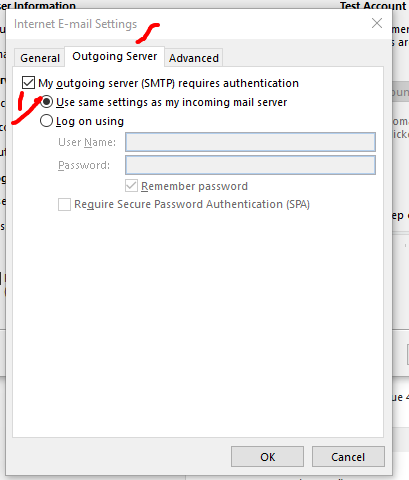
B4: Phần Tab Outgoing Server chọn như hình, tiếp tục chọn sang Tab Advance.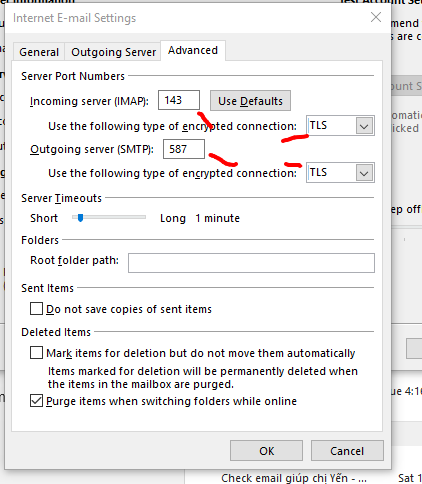
B5: Cài đặt đúng thông số như trên và nhấn OK. Sau đó ta tiếp tục nhấn Next để kiểm tra xem cấu hình đúng chưa.

B6: Nếu báo Complete ta nhấn Close và Finish.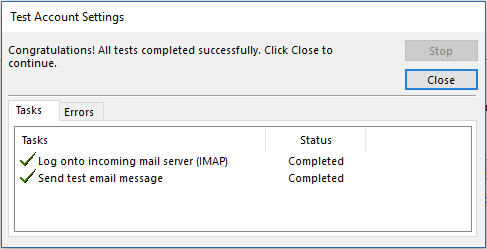
2. Tiến hành backup, sao lưu lại toàn bộ mail
Trong Tab Send / Receive ta nhấn lại nút Send / Receive All folder để load tải lại toàn bộ email trên server về.
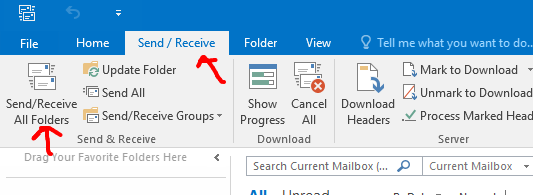
Sau khi mail hoàn tất tải xong hết ta click vào File - chọn Open & Export và tiến hành sao lưu
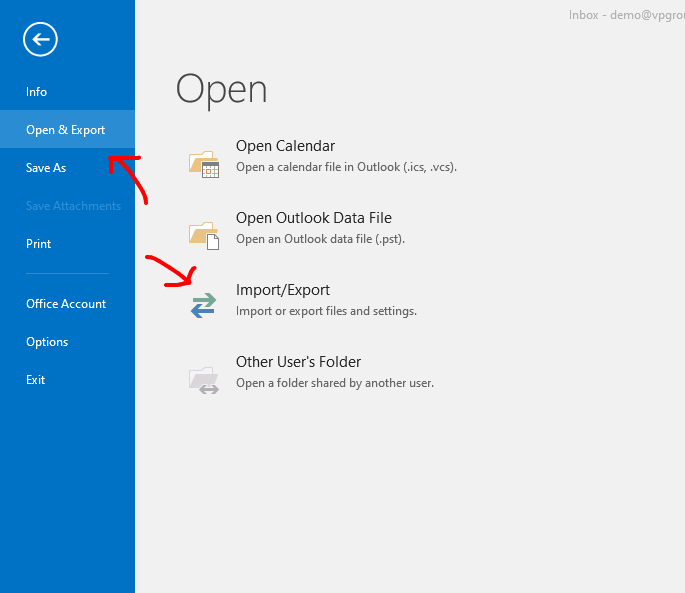 Chọn phần Export to file và nhấn Next.
Chọn phần Export to file và nhấn Next.
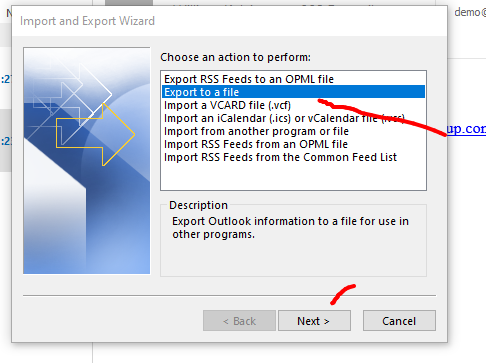
Chọn định dạng file outlook .pst.
 Select chọn mail cần sao lưu & tích chọn cả Include subfolders.
Select chọn mail cần sao lưu & tích chọn cả Include subfolders.

Tự chọn đường dẫn lưu file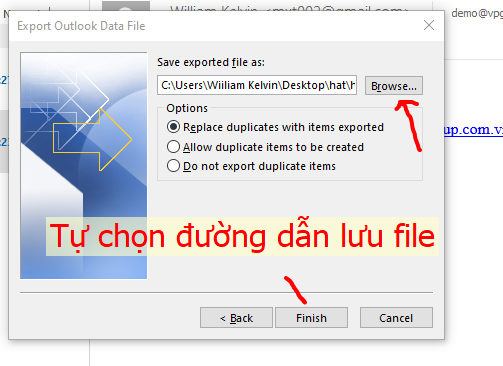
Nhấn OK luôn nếu muốn nhập pass để bảo mật file.

Hoàn thành xong phần sao lưu file.
Cách kiểm tra đang dùng POP hay IMAP trên OUTLOOK. Click vào File -> chọn Info. Bạn sẽ nhìn thấy trong phần Account Information nếu địa chỉ mail của bạn đang thể hiện IMAP/SMTP thì là bạn đã sử dụng duyệt mail qua IMAP rồi,

Nếu cấu hình là POP/SMTP thì bạn xoá địa chỉ mail cũ đi & cấu hình lại email cho về IMAP như sau :
Cấu hình địa chỉ mail duyệt bằng IMAP:
B1: Chọn File -> Add Account. Tích chọn Manual setup or additional server types, sau đó nhấn Next

B2: Tiếp theo chọn POP or IMAP và nhấn Next

B3: Điền các thông tin cấu hình Email của bạn vào như hình mẫu, sử dụng địa chỉ mail & mật khẩu của bạn. Sau khi điền xong ta nhấn vào nút More Settings...
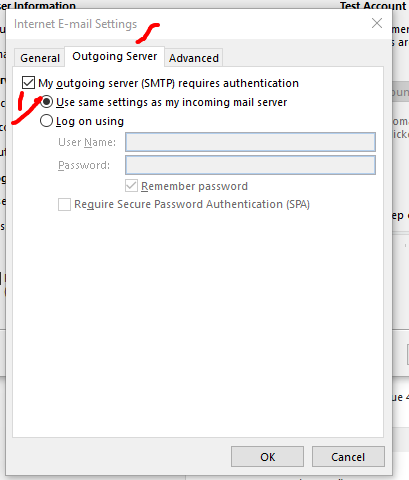
B4: Phần Tab Outgoing Server chọn như hình, tiếp tục chọn sang Tab Advance.
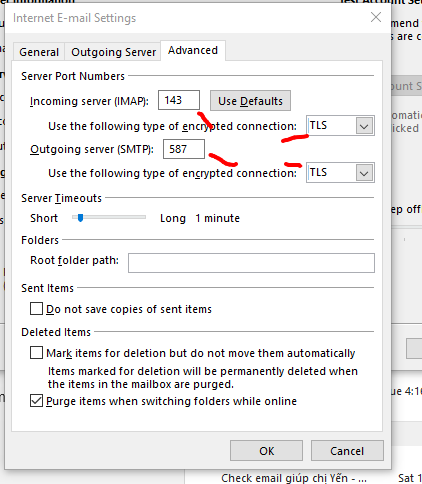
B5: Cài đặt đúng thông số như trên và nhấn OK. Sau đó ta tiếp tục nhấn Next để kiểm tra xem cấu hình đúng chưa.

B6: Nếu báo Complete ta nhấn Close và Finish.
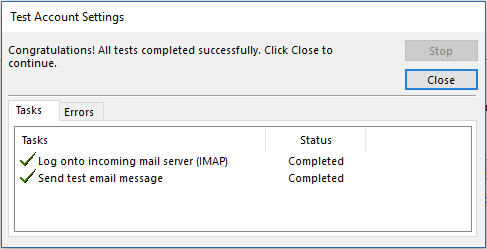
2. Tiến hành backup, sao lưu lại toàn bộ mail
Trong Tab Send / Receive ta nhấn lại nút Send / Receive All folder để load tải lại toàn bộ email trên server về.
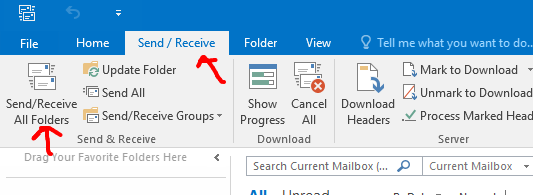
Sau khi mail hoàn tất tải xong hết ta click vào File - chọn Open & Export và tiến hành sao lưu
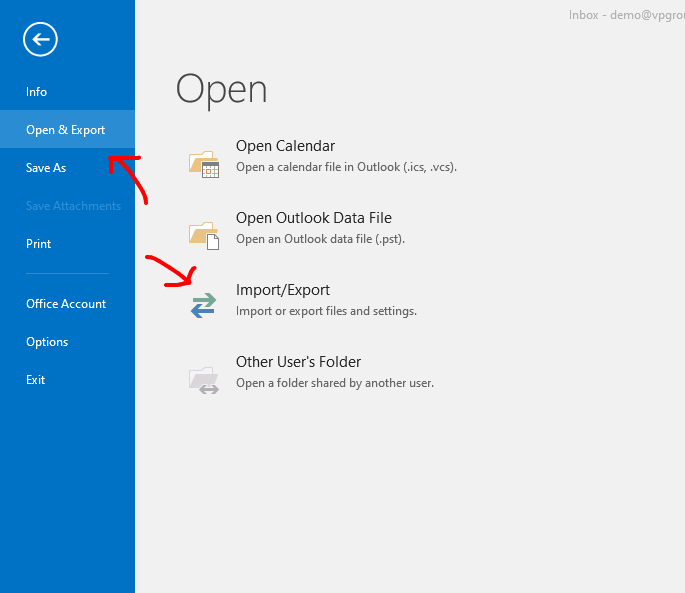
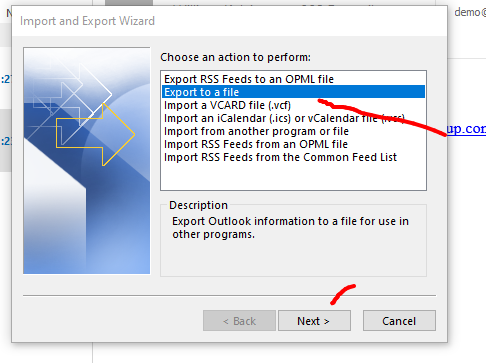
Chọn định dạng file outlook .pst.


Tự chọn đường dẫn lưu file
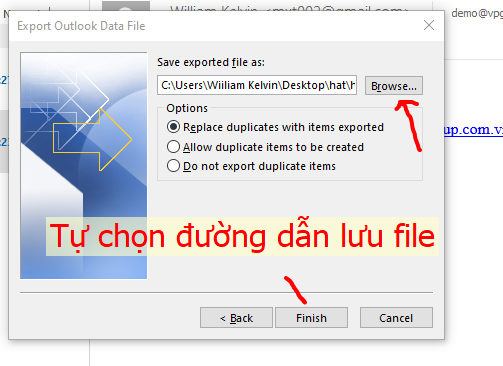
Nhấn OK luôn nếu muốn nhập pass để bảo mật file.

Hoàn thành xong phần sao lưu file.
Tags: Email server
Những tin mới hơn
Những tin cũ hơn
